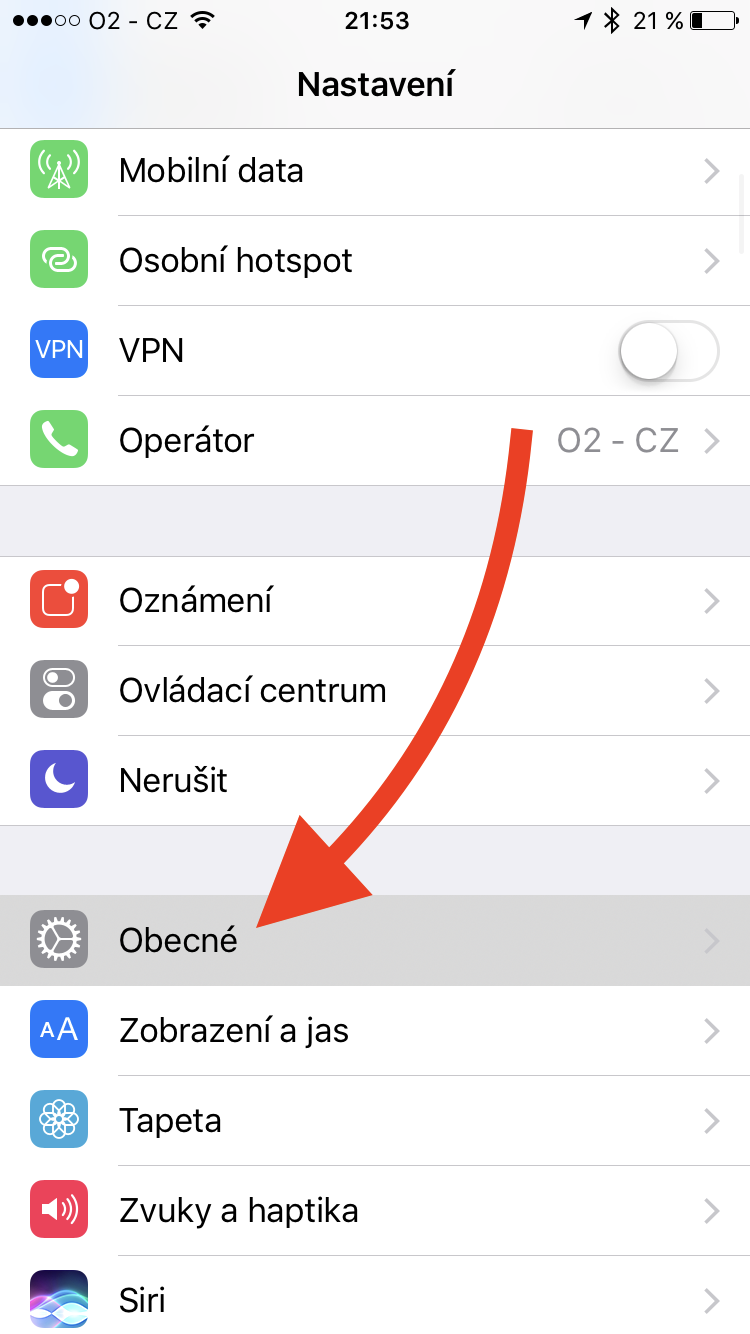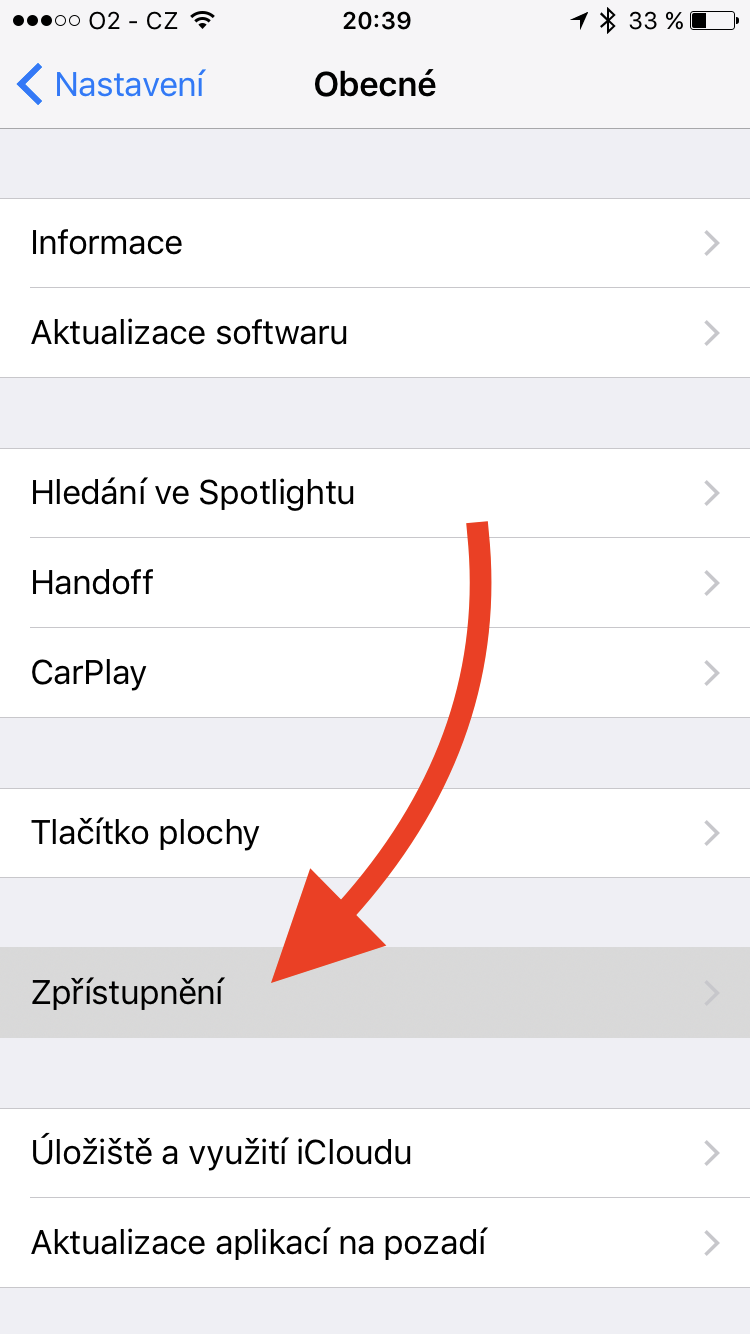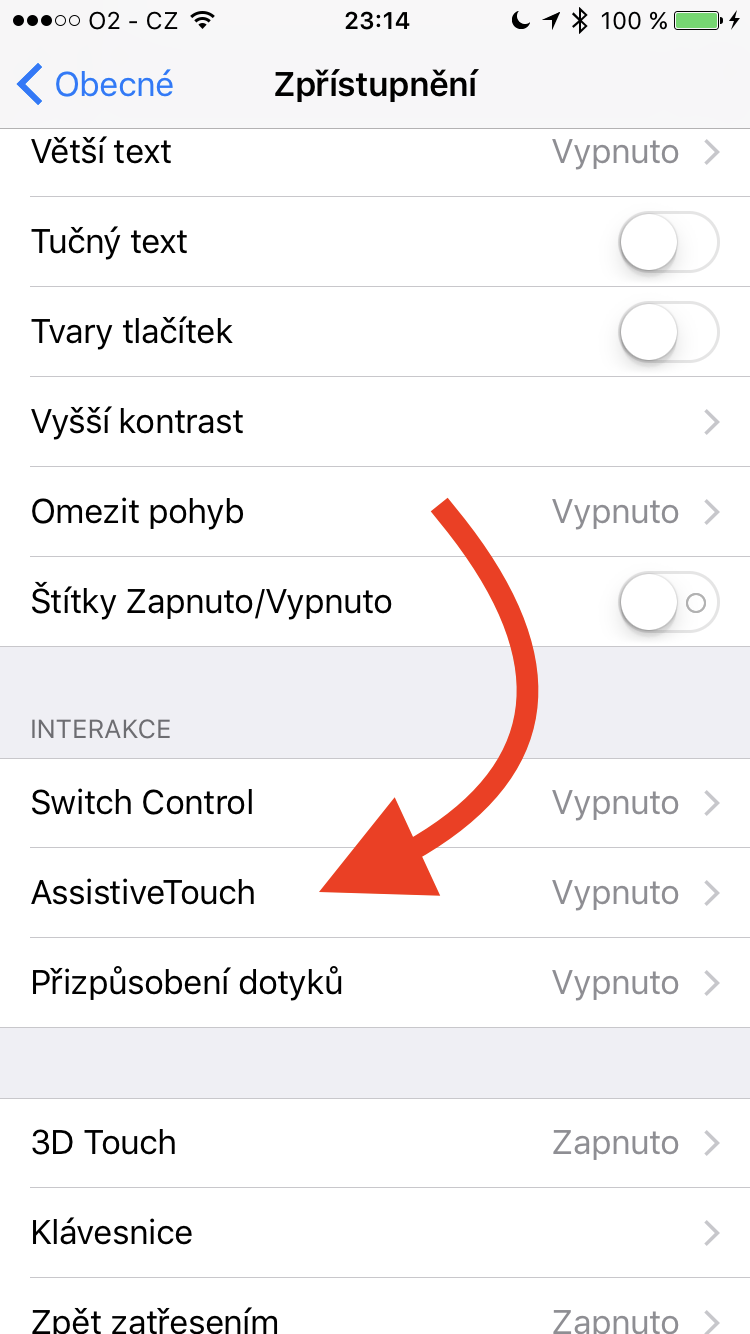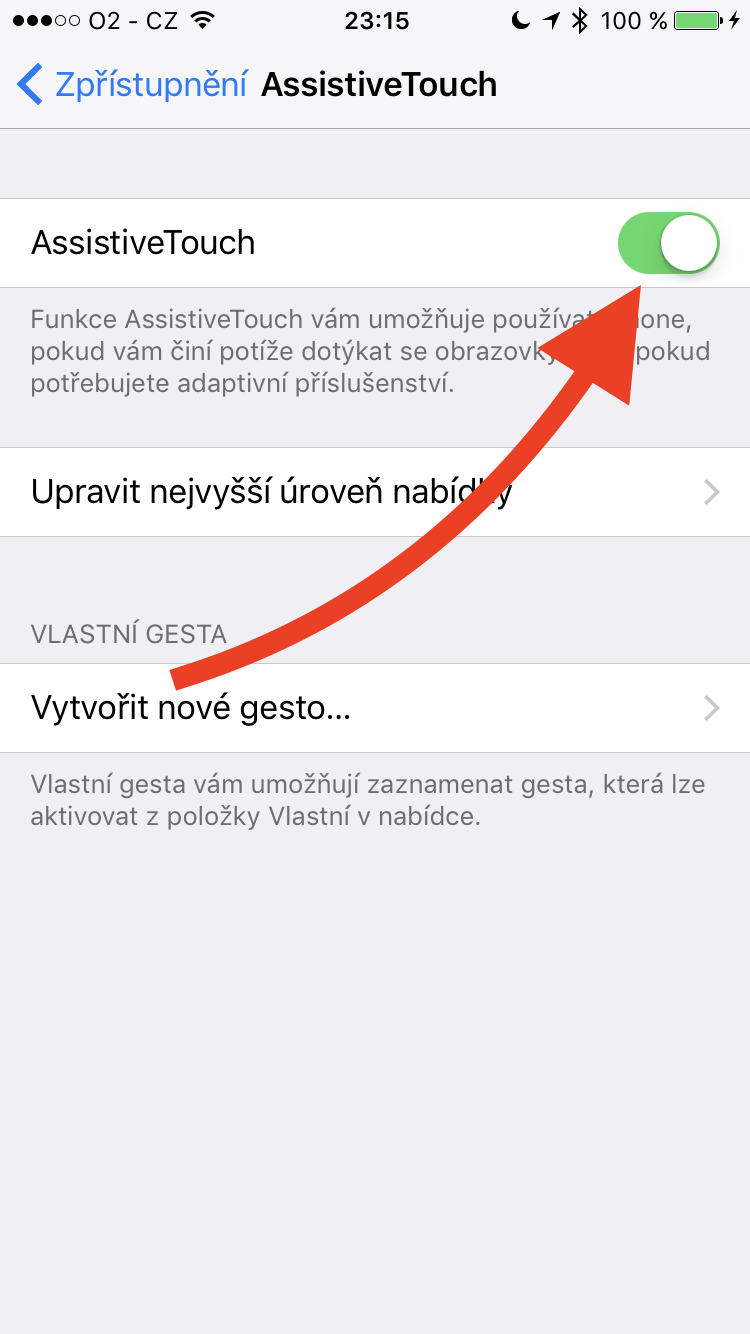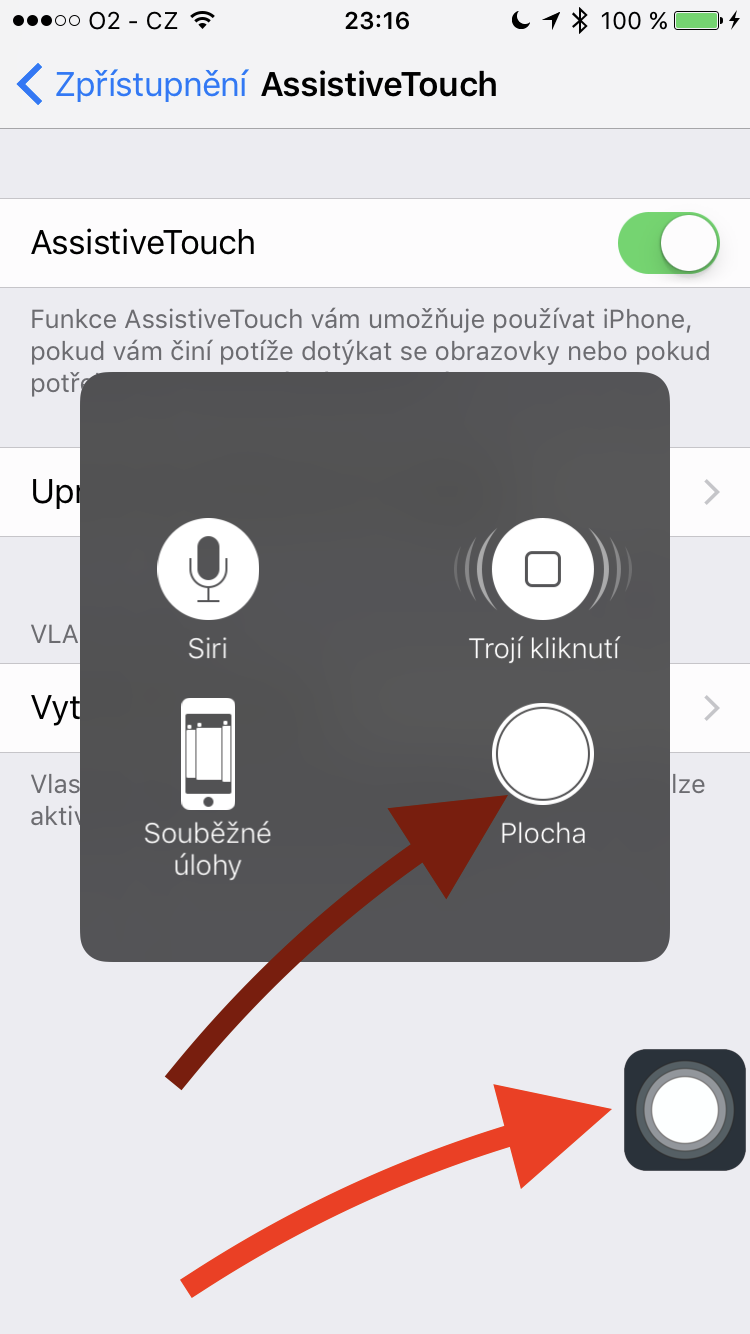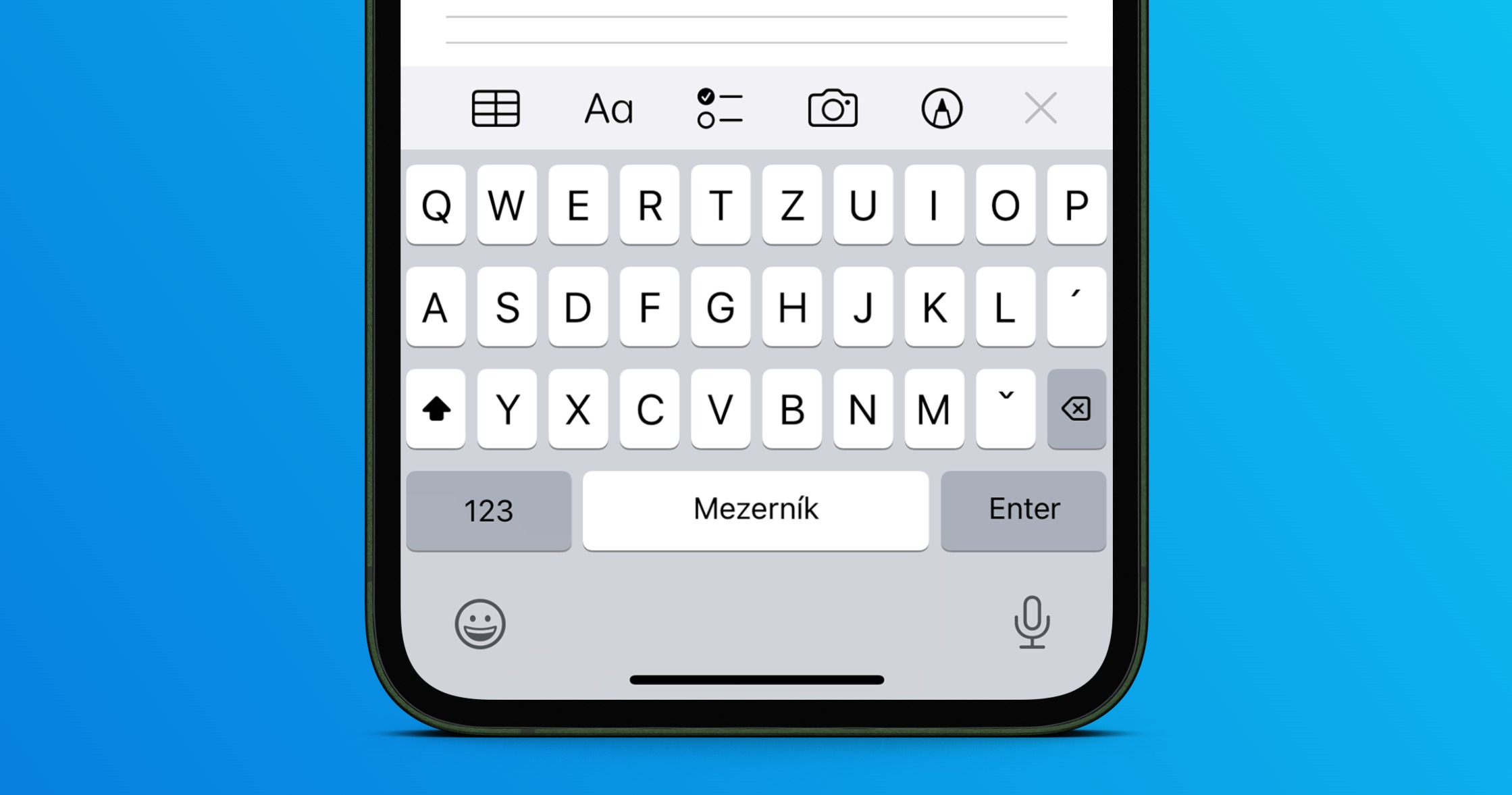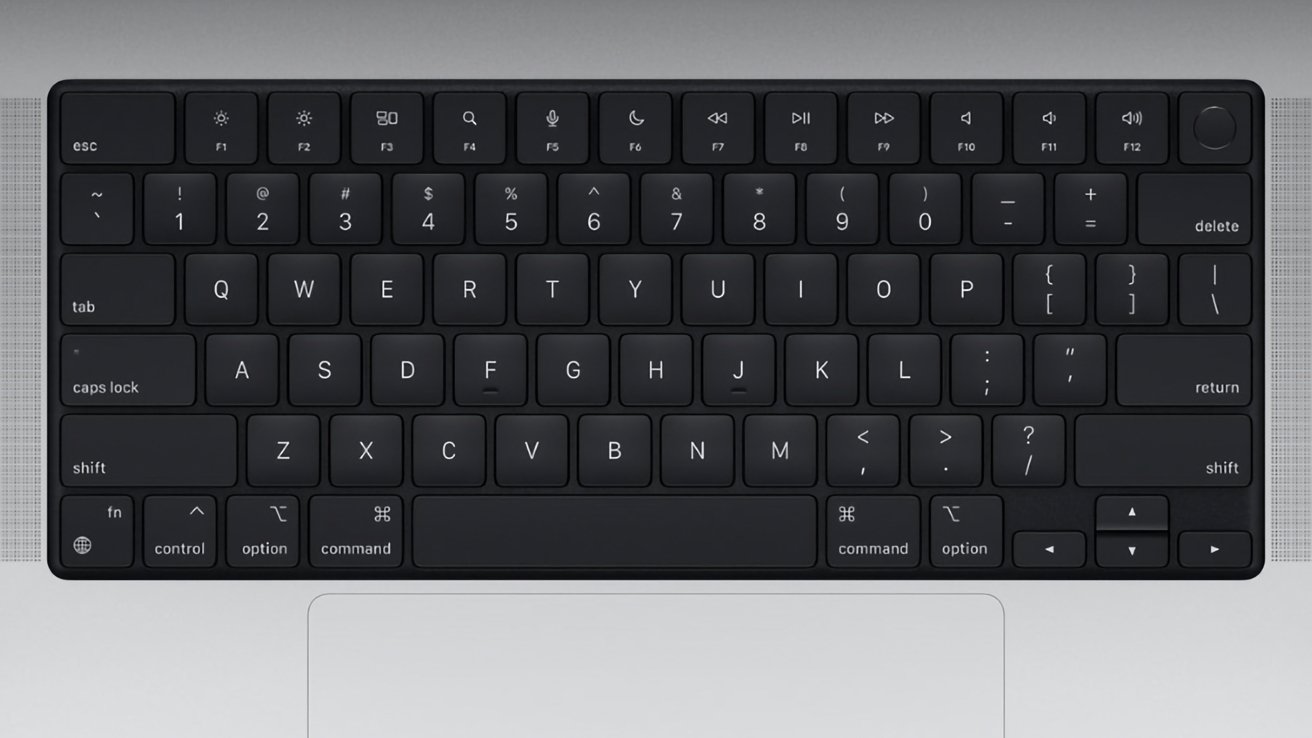Občas se to jednoduše stane. Jednoho dne zapnete váš iPhone a zjistíte, že vám nefunguje Touch ID, ani domovské tlačítko. Bohužel, jak už jste možná postřehli, tak vzhledem k tomu, že je Touch ID napevno „propojeno“ se základní deskou, tak nemůžete tento kus hardwaru vzít z jiného iPhonu a jednoduše jej vyměnit. Pokud byste tak učinili, tak vám sice bude fungovat domovské tlačítko, ale otisk prstu nikoliv. Touch ID a domovské tlačítko také může často přestat fungovat například po pádu na tvrdý povrch, anebo po neodborné opravě. Pokud jste se v situaci s nefunkčním domovským tlačítkem ocitli i vy, tak se vám určitě bude hodit tento návod. V iOS se totiž nachází funkce s názvem AssistiveTouch, která dokáže nefunkční domovské tlačítko parádně zastoupit virtuálním tlačítkem na obrazovce. Pokud se tedy chcete dozvědět víc, tak tento článek dočtěte až do konce.
Mohlo by vás zajímat
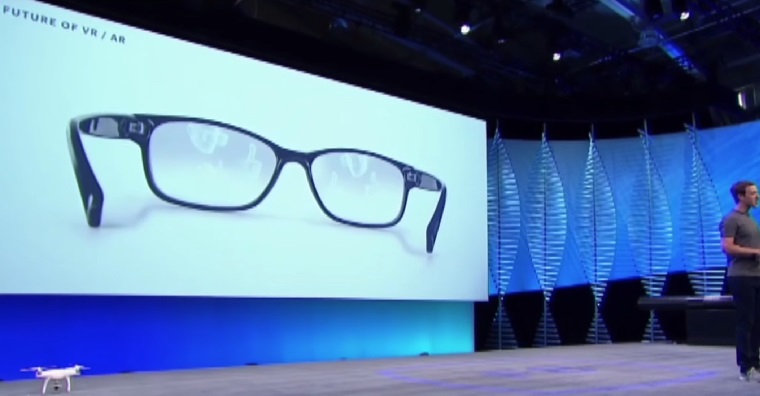
Jak na iPhone aktivovat virtuální home button
Nejdříve je nutné, abyste na vašem iPhonu s nefunkčním domovským tlačítkem přešli do nativní aplikace Nastavení. Jakmile tak učiníte, tak se přepněte do sekce Obecné, kde klepněte na možnost Zpřístupnění. Poté sjeďte níže, kde se nachází funkce s názvem AssistiveTouch, kterou rozklikněte. Funkci poté jednoduše pomocí přepínače aktivujte. Po aktivaci se na ploše objeví kulatý prvek, který slouží jako jakési rozšířené domovské tlačítko na obrazovce. Jakmile na prvek AssistiveTouch kliknete, tak se vám rozevře. Zde už poté stačí stisknout možnost Plocha, abyste se dostali zpět na domovskou obrazovku.
Souvisejíci
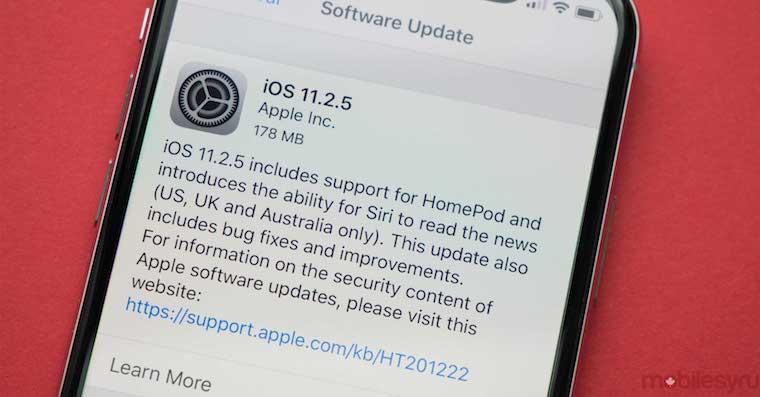
AssistiveTouch si samozřejmě můžete v nastavení různě upravit. Stačí opět přejít do nastavení AssistiveTouch, kde zvolte možnost Upravit nejvyšší úroveň nabídky. Tady už si poté všechny prvky můžete upravit podle svého gusta – od počtu zobrazených ikon, až po vlastní tlačítko. Berte v potaz, že v iOS 13 se možnost AssistiveTouch nachází v Nastavení -> Zpřístupnění -> Dotyk. Zde už je poté postup stejný, jako je uvedeno výše, tedy rozkliknete možnost AssistiveTouch a funkci pomocí přepínače aktivujete.